Cách tạo kết nối đến một vị trí cụ thể trong cùng file Word
Rất dễ dàng chèn một siêu liên kết được liên kết với các thư mục, trang web, tệp khác,… trong tài liệu Word. Tuy nhiên, đôi khi, bạn cần tạo một siêu liên kết đến một vị trí cụ thể trong cùng một tài liệu, làm cách nào bạn có thể giải quyết công việc này trong tài liệu Word?
Tạo siêu kết nối đến một vị trí cụ thể trong cùng một tài liệu Word
Để chèn một siêu kết nối chuyển từ vị trí này sang vị trí khác trong cùng một tài liệu, các bước sau có thể giúp bạn:
1. Đầu tiên, bạn nên tạo một bookmark. Chọn nội dung sẽ là điểm đến của siêu kết nối, sau đó bấm Insert > Bookmark, xem ảnh chụp màn hình:

2. Trong Bookmark hộp thoại, hãy nhập tên cho nội dung bạn đã chọn vào Bookmark name, xem ảnh chụp màn hình:
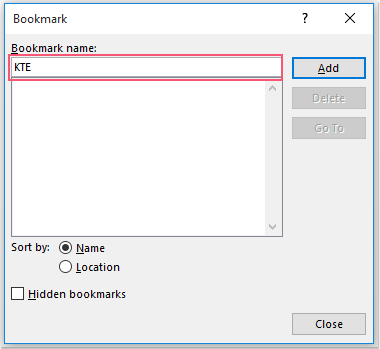
3. Và sau đó, nhấp vào Add để đóng hộp thoại này. Bây giờ, hãy chọn văn bản mà bạn muốn tạo siêu kết nối và nhấp chuột phải, sau đó chọn Hyperlink, xem ảnh chụp màn hình:
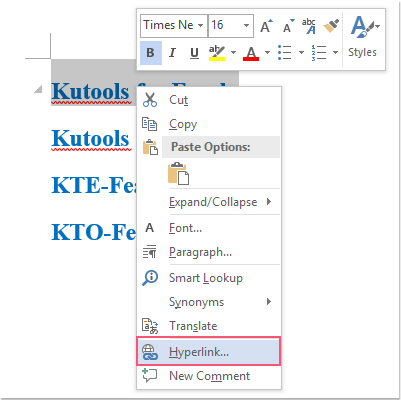
4. Trong Insert Hyperlink, nhấn Place in This Document tùy chọn từ bên trái Link to, sau đó, chọn tên bookmarks mà bạn vừa tạo ngay trong bookmarks trong Select a place in this document, xem ảnh chụp màn hình:
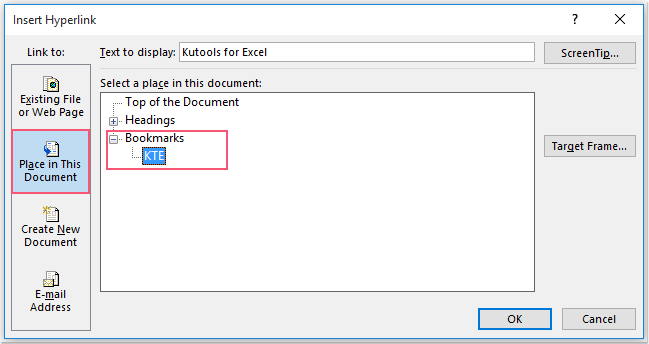
5. Sau đó nhấn vào OK và bây giờ, siêu liên kết của bạn được liên kết với cùng một tài liệu đã được tạo thành công.
Bài viết cùng chủ đề:
-
Cách phân vùng ổ cứng thông minh cho máy tính văn phòng
-
Máy tính bị đơ màn hình không tắt được? 5 cách xử lý nhanh gọn, hiệu quả 100%
-
Cách build máy tính chạy Blender tốt nhất 2025 – Cấu hình PC đồ họa chuyên dụng chuẩn tối ưu
-
Tự build PC tại nhà: Hướng dẫn chi tiết từ A-Z cho người mới
-
Cách build PC chơi PUBG max setting: Cấu hình nào phù hợp?
-
Cấu hình PC tối ưu cho Photoshop & AutoCAD
-
Màn hình laptop bị giật: Nguyên nhân và cách khắc phục hiệu quả
-
Cách chọn màn hình đồ họa chuẩn xác cho Designer và Editor
-
Hướng dẫn sửa lỗi card Wifi: Đơn giản, hiệu quả, ai cũng làm được!
-
5 mẹo chọn màn hình đồ họa cho dân thiết kế
-
Cách chọn bo mạch chủ phù hợp cho PC gaming
-
Mẹo bảo dưỡng PC để tăng tuổi thọ cho máy
-
Tại sao cần cập nhật phần mềm và driver thường xuyên?
-
Cách backup dữ liệu hiệu quả để tránh mất thông tin
-
Ổ cứng bị đầy: Nguyên nhân và cách khắc phục
-
Cách thêm hoặc cài đặt Brushes vào Adobe Illustrator
































